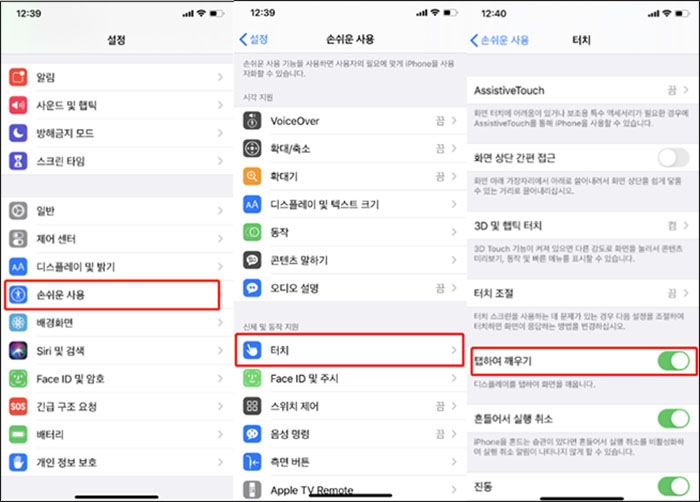iOS 17이 설치된 아이폰 잠금화면 손전등 갑자기 켜짐 현상이 계속 나타납니다. 아이폰 잠금 화면 손전등 제거 또는 비활성화하는 방법을 알려 주실 수 있나요?
Apple은 최신 iOS 17 버전에서 iPhone 잠금 화면에 손전등을 통합하는 기능을 포함했습니다. 그럼에도 불구하고 일부 사용자들이 아이폰 잠금화면 손전등 갑자기 켜짐 현살을 겪고 있다고 언급했습니다. 이럴 때는 아이폰 잠금 화면 손전등 제거를 고려해보세요. 이 글에서는 iOS17 잠금 화면 손전등 제거 방법을 제공합니다. 또한 아이폰 잠금 화면 손전등 제거 방법도 알아봅니다.
1부. 내 아이폰에서 iOS17 잠금 화면 손전등 제거 또는 비활성화를 할 수 있나요?
공식적으로 iPhone의 토치 아이콘은 잠금 화면에서 제거할 수 없습니다. iPhone X 이상 기기에서는 기본 옵션이며 변경하거나 제거할 수 없습니다. 잠금 화면에 있는 바로가기도 완전히 삭제할 수 없습니다. 따라서 실수로 토치나 카메라를 켜는 것을 방지하기 위해 몇 가지 설정을 변경할 수 있습니다. 아이폰 잠금 화면 손전등 제거하는 방법을 살펴보겠습니다.
2부. iOS 17의 아이폰 잠금 화면 손전등 제거하는 방법
iOS17 잠금 화면 손전등 제거7의 직접적인 방법은 없지만 손전등이 활성화될 가능성을 효과적으로 비활성화하거나 최소화하는 몇 가지 요령을 살펴볼 수 있습니다. 이를 달성하는 두 가지 방법은 다음과 같습니다.
1. 들어서 깨우기 끄기
들어서 깨우기 기능을 끄는 것은 실수로 인한 아이폰 잠금화면 손전등 갑자기 켜짐을 방지하기 위한 한 가지 방법입니다.
iPhone의 들어서 깨우기 기능을 사용하면 기기를 들어 올려 화면을 켤 수 있습니다. 이로 인해 토치가 실수로 켜지는 경우도 간간히 생길 수 있습니다. 따라서 이를 쉽게 비활성화할 수 있습니다.
설정 > 디스플레이 및 밝기를 열어 들어서 깨우기를 끕니다.

2. 탭하여 깨우기 끄기
iPhone 15에서 실수로 아이폰 잠금화면 손전등 갑자기 켜짐을 방지하려면 탭하여 깨우기 기능을 비활성화해야 합니다. 이 기능을 사용하면 화면을 한 번만 탭하여 iPhone을 켤 수 있으며, 이로 인해 실수로 손전등 아이콘을 터치할 수 있습니다. 탭하여 깨우기 기능을 비활성화하려면 다음 작업을 수행합니다.
iPhone에서 설정 > 접근성 > 터치로 이동합니다.
탭하여 깨우기 옆에 있는 스위치를 끄세요. 해당 기능은 회색으로 표시되어 비활성화되었음을 알려줍니다.

3부. 보너스 팁: iOS 17에서 Face ID나 비밀번호 없이 iPhone 화면을 잠금 해제하는 방법
Face ID나 비밀번호를 사용하지 않고 iPhone의 잠긴 화면을 잠금 해제해야 하는 상황이 있습니다. 이를 구체적으로 수행하는 응용 프로그램은 PassFab iPhone Unlock입니다. PassFab iPhone Unlock이라는 도구는 iPhone의 잠금을 해제하기 위해 만들어졌으며 몇 가지 간단한 단계를 수행하면 장치의 다양한 보안 기능을 뛰어넘을 수 있습니다.
주요 특징들:
- 화면 잠금 및 iPhone 비밀번호 제거에는 몇 분 정도 걸립니다.
- 데이터에 영향을 주지 않고 화면 시간/MDM 잠금을 비활성화합니다.
- 어려움 없이 집에서 직접 iPhone을 잠금 해제하세요.
- 모든 iOS 장치 및 버전 지원(iOS 17 포함)
기본 인터페이스에서 네 가지 주요 특성을 식별할 수 있습니다. "시작"을 클릭한 후 다음 단계로 진행하세요.

PassFab iPhone Unlock를 실행하는 컴퓨터에 iPhone 또는 iPad를 연결한 후 "다음" 버튼을 클릭하세요.

파일 저장 디렉터리를 선택하고 "다운로드" 버튼을 눌러 펌웨어 패키지를 다운로드합니다. 네트워크 연결이 준비되면 잠시 기다려주세요.

다운로드 후 비밀번호를 제거하려면 "제거 시작" 버튼을 클릭하세요. 그 후에는 Touch ID 또는 Face ID를 사용하여 스마트폰의 잠금을 해제하거나, 새 암호를 만들거나, 암호 없이 잠금을 해제할 수 있습니다.


4부. 아이폰 iOS17 잠금 화면 손전등 제거 방법에 대한 FAQ
Q1: 위로 스와이프하지 않고 아이폰 잠금 화면 손전등 제거 방법은 무엇인가요?
iPhone 15에서 위로 스와이프하지 않고 잠금 화면에서 손전등을 제거하는 공식적인 방법은 없습니다. 그러나 다음과 같이 손전등을 더 쉽게 끄는 데 도움이 될 수 있는 몇 가지 요령이 있습니다.
1. 제어 센터에서 손전등을 제거: 설정 > 제어 센터 > 컨트롤 사용자 정의로 이동하여 손전등 옆에 있는 빨간색 원을 누릅니다.
2. 잠금 화면에서 제어 센터 비활성화: 타인이 잠금 화면에서 제어 센터에 접근하는 것을 원하지 않으면 비활성화할 수 있습니다. 설정 > Face ID 및 비밀번호 또는 Touch ID 및 비밀번호로 이동하여 잠겨 있을 때 접근 허용에서 제어 센터를 끄세요.
Q2: iOS 17에서 손전등을 켜거나 끄는 방법은 무엇인가요?
iOS 17에서는 다음 작업을 사용하여 토치를 켜거나 끄십시오.
iPhone 15 손전등 키기:
잠금 화면에서: 화면 오른쪽 상단에서 아래로 스와이프하여 제어 센터에 액세스합니다. 작은 횃불과 비슷한 아이콘을 찾으세요. 토치를 켜려면 해당 아이콘 탭하세요.
iPhone 15 손전등 끄기:
손전등을 끄려면 위와 같이 제어 센터에서 손전등 아이콘을 누르는 과정을 반복하거나 iPhone의 잠금/전원 버튼을 한 번만 누르세요. 그러면 손전등이 즉시 꺼집니다.
Q3: 잠금 화면에서 카메라를 어떻게 제거하나요?
카메라 제거 설정이 있지만 잠금 화면에만 해당되는 것은 아닙니다.
- iPhone에서 "설정" 앱을 엽니다.
- 아래로 스크롤하여 '스크린 타임'을 선택하세요.
- '콘텐츠 및 개인 정보 보호 제한'을 탭하세요.
- 토글 스위치를 켜서(녹색) 콘텐츠 및 개인정보 보호 제한을 활성화하세요.
- '허용된 앱'에서 '카메라' 앱을 찾습니다.
- 잠금 화면에서 카메라를 제거하려면 '카메라' 옆의 스위치를 끄세요.
결론
아이폰 iOS17 잠금 화면 손전등 제거는 불가능할 수 있지만 여러가지 방법을 통해 실수로 iPhone 15에서 손전등을 켜는 것을 방지할 수 있습니다. iPhone 암호를 제거하려는 경우 PassFab iPhone Unlock을 사용하여 편리한 잠금 해제 솔루션을 수행하는 것을 고려할 수 있습니다. 또한이 도구를 사용하면 iPhone에서 모든 유형의 잠금 화면을 몇 분 안에 제거할 수 있습니다.